Как выдать права в майнкрафте
Туториал - Полный туториал по PermissionsEX | Bukkit по-русски
PermissionsEX - Этот плагин позволяет легко разграничить права игроков на вашем сервере. Является самым популярным на данный момент средством управления разрешениями.Плагин можно скачать здесь (Последняя версия).В пакете находится три плагина:ChatManager - менеджер чата (Префиксы, цвет).
Modifyworld - модификация мира (Альтернатива: EssentialsAntiBuild).
и, собственно, сам «PermissionsEx.jar».
Кладём «PermissionsEx.jar» в папку «plugins» вашего сервера. Запускаем сервер. Ждем минуты 2 (Для создания настроек плагина) и останавливаем.
Смотрим в папку «plugins». Должна создастся новая папка «PermissionsEx».
Внутри папки находятся два файла:
config.yml - конфигурация плагина.
permissions.yml - собственно список разрешений.
Начнём с «config.yml». Открываем его любым текстовым редактором.
Настоятельно рекомендую Notepad++
Можете этот раздел про конфиг пропустить, потому что по умолчанию и так всё работает, как положено.
Внутри конфига видим:
Код:
permissions: backend: file backends: file: file: permissions.yml superperms: {} backend - метод хранения (file или sql).backends - содержание зависит от секции «backend»
Для «backend: file»:
Код:
backends: file: file: permissions.yml«file: permissions.yml» - название файла. Можно также указать здесь путь относительно самой папки плагина.
Например: file: ../../permissions.yml
В этом случае будет использоваться «permissions.yml», который лежит в корне сервера. Соответственно, из папки «plugins/PermissionsEx» файл «permissions.yml» можно удалить.
Для «backend: sql» вариантов секции «backends» два: mysql или sqlite.
Вариант «mysql»:
Код:
backends: sql: driver: mysql uri: mysql://localhost/БАЗА_ДАННЫХ user: ИМЯ_ПОЛЬЗОВАТЕЛЯ_БАЗЫ_ДАННЫХ password: ПАРОЛЬ_БАЗЫ_ДАННЫХДля варианта «mysql» есть ещё одна фича - алиасы. Проще говоря, можно изменить имена таблиц в базе данных.
Выглядит вот так:
Код:
backends: sql: driver: mysql uri: mysql://localhost/БАЗА_ДАННЫХ user: ИМЯ_ПОЛЬЗОВАТЕЛЯ_БАЗЫ_ДАННЫХ password: ПАРОЛЬ_БАЗЫ_ДАННЫХ aliases: permissions: pex_permissions permissions_inheritance: pex_inheritance permissions_entity: pex_entityДля варианта «sqlite» секция «backends» выглядит вот так:
Код:
permissions: backend: sql backends: sql: driver: sqlite uri: sqlite:БАЗА_ДАННЫХФайл БАЗА_ДАННЫХ будет создан в КОРНЕ сервера. Рекомендую добавить расширение «.db», чтобы не путаться (на работе плагина никак не сказывается).
Поля «user» и «password» можно не указывать. Их наличие также ничем не мешает.
По методам хранения всё.
Есть ещё дополнительные параметры:
allowOps: true|false - Для ОПов доступны все разрешения, если установлено в «true».
createUserRecords: true|false - Создавать или нет запись для каждого игрока. Имейте в виду, если поставить «true», то (если у вас сервер с высоким онлайном) файл разрешений или база данных раздуется до неприличных размеров. Лучше не включайте эту опцию, если нет на это крайней необходимости.
Все опции конфига здесь.
Теперь рассмотрим собственно «permissions.yml» (предполагаем, что метод хранения «file»).
Опять же открываем его текстовым редактором.
Внутри вот такая штука (предполагаем, что плагин только что установили):
Код:
groups: default: default: true permissions: - modifyworld.*Рассмотрим поподробнее...
groups: - Указывает, что сейчас будут перечисляться группы. Группа - это набор разрешений, если попроще.
default:- Название группы. По умолчанию - «default». Можно изменить на «User», например. Имейте в виду, что при использовании названий групп учитывается регистр. То есть «User» не то же самое, что «user».
default:true|false - «true» означает, что эта группа используется по умолчанию, то есть в неё будут попадать все игроки, для которых не определены иные группы разрешений, например новички или разжалованные игроки. У вас должна быть хотя бы одна группа со значением «true» - ни больше, ни меньше.
permissions: - собственно список разрешений.
Начнём кодить...
Меняем название группы на «User» (ну я так вижу), а также «- modifyworld.*» на «- essentials.build.*» (разрешение плагина «EssentialsAntiBuild»).
Результат:
Код:
groups: User: default: true permissions: - essentials.build.*Уже можно попытаться запустить сервер. Игроки смогут ломать и ставить блоки.
Ещё модифицируем... Предполагаем, что пакет «Essentials» установлен. То есть «Essentials.jar», «EssentialsAntiBuild.jar» и «EssentialsSpawn.jar» (про их настройку поговорим потом).
Добавим возможность
телепорта на спавн - «- essentials.spawn»,
устанавливать точки дом - «- essentials.sethome» и «- essentials.sethome.multiple.default»,
удалять точку дома - «- essentials.delhome»,
получить кит старт - «- essentials.kit» и «- essentials.kits.start»,
а также получить приветствие при входе на сервер - «- essentials.motd».
Результат:
Код:
groups: User: default: true permissions: - essentials.build.* - essentials.spawn - essentials.sethome - essentials.sethome.multiple.default - essentials.delhome - essentials.kit - essentials.kits.start - essentials.motdТеперь надо кое-что запретить...
Запретим яйца призыва:
(Данное действие так-же можно провести с помощью LokiBlocker)
взаимодейстие - «- -essentials.build.interact.383:*»
и запретим их подбирать - «- -essentials.build.pickup.383:*»
Также запретим бедрок (он же админиум):
ставить - «- -essentials.build.place.7:*»,
ломать - «- -essentials.build.break.7:*»
и подбирать - «- -essentials.build.pickup.7:*»
Результат:
Код:
groups: User: default: true permissions: - -essentials.build.interact.383:* - -essentials.build.pickup.383:* - -essentials.build.place.7:* - -essentials.build.break.7:* - -essentials.build.pickup.7:* - essentials.build.* - essentials.spawn - essentials.sethome - essentials.sethome.multiple.default - essentials.delhome - essentials.kit - essentials.kits.start - essentials.motdКак можно заметить, для запрета нужно поставить перед разрешением знак «-»
Обращаю ваше внимание, что важен порядок записи разрешений. Сначала частные разрешения, потом общие. То есть, посмотрите на «- essentials.build.*». Это разрешение стоит после запретов. Также следует поступить в случае, если нужно разрешить только отдельные вещи. Например, плагин CraftBook требует явного запрета IC (по крайней мере, в ранних версиях - сейчас не знаю), поэтому для него разрешения будут выглядеть так:
Код:
groups: User: default: true permissions: - -essentials.build.interact.383:* - -essentials.build.pickup.383:* - -essentials.build.place.7:* - -essentials.build.break.7:* - -essentials.build.pickup.7:* - essentials.build.* - essentials.spawn - essentials.sethome - essentials.sethome.multiple.default - essentials.delhome - essentials.kit - essentials.kits.start - essentials.motd - craftbook.mech.bridge - craftbook.mech.bridge.use - craftbook.mech.cook - craftbook.mech.door - craftbook.mech.door.use - craftbook.mech.elevator - craftbook.mech.elevator.use - craftbook.mech.gate - craftbook.mech.gate.use - craftbook.mech.hiddenswitch - craftbook.mech.hiddenswitch.use - craftbook.mech.light-switch - craftbook.mech.teleporter.use - craftbook.mech.chair.use - -craftbook.*То есть, мы разрешили только то, что хотим. Все остальные вещи запрещены. Удобно, чтобы не копаться в куче разрешений или запретов.
Теперь нужно добавить дополнительные группы. Установим плагин «Ultrabans» (здесь его установка тоже рассматриваться не будет) и создадим группу для модеров.
Добавим
кик - «- ultraban.kick»,
предупреждение - «- ultraban.warn»,
проверку на бан по нику - «- ultraban.checkban»,
проверку на бан по IP - «- ultraban.checkip»,
мут - «- essentials.mute»,
возможность телепорта - «- essentials.tp», «- essentials.tp.others», «- essentials.tphere»
и полёт - «- essentials.fly».
Что получилось:
Код:
groups: User: default: true permissions: - -essentials.build.interact.383:* - -essentials.build.pickup.383:* - -essentials.build.place.7:* - -essentials.build.break.7:* - -essentials.build.pickup.7:* - essentials.build.* - essentials.spawn - essentials.sethome - essentials.sethome.multiple.default - essentials.delhome - essentials.kit - essentials.kits.start - essentials.motd Moder: default: false inheritance: - User permissions: - ultraban.kick - ultraban.warn - ultraban.checkban - ultraban.checkip - essentials.mute - essentials.tp - essentials.tp.others - essentials.tphere - essentials.flyКак уже видно, добавлена группа «Moder». Обратите внимание, что строка «default:» установлена в «false». Не забывайте про неё. Также добавлена строка «inheritance:». Она означает, от каких групп будут наследоваться разрешения. В данном случае у группы «Moder», кроме явно прописанных разрешений, также есть разрешения от группы «User». Наследование может быть от нескольких групп, Например, вот так:
Код:
inheritance: - User - Group1 - Group2Также эта строка может и вовсе отсутствовать.
Как оставаться в безопасности в сети
Ваша новая учетная запись Xbox Live дает вам доступ к целому ряду настроек, позволяющих вам и вашей семье играть в сети так, как вы хотите. Вы можете управлять всеми своими настройками на странице account.xbox.com/settings, но вот краткое изложение наиболее важных из них:
НАСТРОЙКИ «ПРИСОЕДИНЯЙТЕСЬ К МНОГОПОЛЬЗОВАТЕЛЬСКОЙ ИГРЫ»
Если у вас есть настройки, запрещающие присоединение к многопользовательским играм, вы не сможете присоединиться ни к каким многопользовательским играм в Minecraft, включая общие локальные миры, миры или серверы.Чтобы включить многопользовательский режим в Minecraft, убедитесь, что для этого параметра установлено значение «Разрешить».
НАСТРОЙКИ «ДРУГИЕ МОГУТ ОБЩАТЬСЯ ГОЛОСОМ, ТЕКСТОМ ИЛИ ПРИГЛАШАТЬ»
Если у вас есть настройки, запрещающие общение с другими, вы все равно сможете присоединиться и играть в многопользовательском режиме в Minecraft, но вы не сможете видеть сообщения чата от других игроков или получать приглашения присоединиться к другим игрокам. игры.
ДЕТСКИЕ СЧЕТА ДО 13 ЛЕТ
Если вам меньше 13 лет, вам понадобится разрешение родителей для создания учетной записи Xbox Live.Родители могут добавить дочернюю учетную запись на странице https://account.microsoft.com/family/addmember.
По умолчанию для всех дочерних учетных записей заблокированы многопользовательские настройки и настройки связи. Это означает, что до тех пор, пока родитель не войдет в систему и не изменит настройку для включения многопользовательской игры, дочерние учетные записи не смогут играть в мирах других игроков, на Realms или серверах, а также общаться с другими игроками в сети.
Чтобы узнать больше о настройках Xbox Live, посетите страницу https://privacy.microsoft.com/en-us/xbox-one-privacy-and-online-safety
.ОБЩИЕ СОВЕТЫ ПО БЕЗОПАСНОСТИ В СЕТИ MINECRAFT
Существует множество отличных руководств по обеспечению безопасности в Интернете (вот одно из них, которое мы рекомендуем!), Но вот пара советов, связанных с Minecraft.
НИКОГДА НЕ РАЗМЕЩАЙТЕ ПАРОЛЬ УЧЕТНОЙ ЗАПИСИ XBOX LIVE
Ваша учетная запись включает не только вашу личную информацию, но если у вас есть Realm или вы сделали покупку на торговой площадке, она также является записью всех ваших покупок в Интернете в Minecraft. Вы никогда не должны сообщать свой пароль или делиться своей учетной записью Xbox Live.
НЕТ СПОСОБА ПОЛУЧИТЬ БЕСПЛАТНЫЕ МОНЕТЫ MINECRAFT ИЛИ РЫНОЧНЫЙ КОНТЕНТ
Любой, кто запрашивает данные учетной записи или личную информацию и обещает вам монеты Minecraft или контент взамен, никуда не годится! Нет другого способа получить монеты или контент с торговой площадки, кроме как через игру, и нет возможности отправить монеты другому игроку.
МЫ НИКОГДА НЕ ПРОСИМ РАЗДЕЛАТЬ ЛИЧНУЮ ИНФОРМАЦИЮ, ВКЛЮЧАЯ ПАРОЛЬ
Команда Minecraft и модераторы серверов никогда не будут запрашивать ваш пароль или личную информацию, такую как ваш адрес, номер телефона, возраст или полное имя.
ВЫ МОЖЕТЕ ВКЛЮЧАТЬ И ВЫКЛЮЧАТЬ МУЛЬТИПЛЕЕР ДЛЯ ЛОКАЛЬНЫХ МИРОВ ЧЕРЕЗ МЕНЮ НАСТРОЕК ИГРЫ
.
Official Minecraft Wiki - Максимальный ресурс для Minecraft
Gamepedia ПомогитеВойти в систему регистр
из Minecraft Wiki
Перейти к: навигация, поиск- Портал сообщества
- Доска объявлений администратора
- Правила вики
- Последние изменения
- Содержание справки
- Как помочь
- Отсутствующие страницы
- Руководство по стилю
Как исправить сбой Minecraft Dungeons на ПК и Xbox One
ВышлоMinecraft Dungeons, включая как довольных, так и неудовлетворенных игроков со всего мира. Некоторые фанаты подтверждают, что, пытаясь играть в Minecraft Dungeons на ПК и Xbox One, они постоянно сталкиваются с проблемой сбоя. Команда поддержки Minecraft предоставила некоторые исправления для этой проблемы, некоторые из которых более очевидны, чем другие.
Если у вас такой же сбой в Minecraft Dungeons, первое, что вы можете сделать, это перезагрузить компьютер или Xbox One и посмотреть, решит ли это простое решение вашу проблему.Форум поддержки утверждает, что эти сбои вызываются ошибкой, которую может решить простой перезапуск.
Если это не сработает, вы можете попробовать выйти из своей учетной записи и войти снова. Это исправление полезно для различных типов ошибок при использовании игрового центра Microsoft. Это не на 100% работающее исправление, так что не расстраивайтесь, если это не сработает.
Далее вы можете проверить, все ли обновления и требования установлены. Если все в порядке, попробуйте снизить параметры графики в игре.Высокое качество графики может вызвать дополнительную нагрузку на ваш компьютер и привести к сбоям.
Если это не решит проблему сбоя в Minecraft Dungeons, вам следует пойти дальше и обратиться в службу поддержки Minecraft и посмотреть, есть ли что-то, имеющее отношение к вашим файлам, что вызывает проблему.
Minecraft Dungeons пока далека от совершенства, однако это не останавливает поклонников. Игра была успешно выпущена тысячами игроков по всему миру, даже с некоторыми известными ошибками и сбоями.
Мы надеемся, что Mojang решит оставшиеся проблемы в ближайшие несколько дней. Дальше будет возможность играть в кооперативном режиме через кросс-игру, которая будет основным источником продаж для самой игры. У нас может не быть графика выпуска этой функции. Однако мы очень надеемся, что это скоро.
.Как разблокировать Minecraft в школе или на работе (Руководство 2020)
Хотите разблокировать Minecraft в школе всего за несколько минут? Познакомьтесь с одним из наших проверенных поставщиков услуг VPN, который позволяет легко обходить блокировку веб-сайтов в любом месте. Пусть вас не смущает перенасыщенный рынок, лучший VPN для Minecraft вы найдете ниже!

Игра Minecraft про создание инструментов, пробивание деревьев и исследование мира стала огромным хитом на игровой сцене с момента ее появления в 2010 году.Чтобы достичь миллиона загрузок, потребовалось всего несколько лет, и вскоре последовали порты для игровых консолей и смартфонов, что упростило игру в Minecraft, где бы вы ни находились. Конечно, при условии, что он не заблокирован.
Minecraft лучше с друзьями, и единственный способ добиться этого - выйти в Интернет. Даже для одиночной игры перед запуском требуется онлайн-аутентификация, а это значит, что для работы Minecraft необходимо подключение к Интернету. Обычно это не такая уж большая проблема, но , если вы хотите играть в Minecraft в школе или на рабочем месте, где это блокирует (это не каламбур), вам нужно будет найти способы обойти это ограничение .
30-дневная гарантия возврата денег
Диагностика заблокированной проблемы Minecraft
Несмотря на то, что Minecraft является быстрой загрузкой и не требует внешнего программного обеспечения для подключения к серверу, все же есть несколько точек, в которых ваш доступ может быть заблокирован. Вам нужно будет выполнить разные шаги в зависимости от того, где вы наталкиваетесь на стену. Некоторые блоки можно обойти с помощью нескольких быстрых исправлений, в то время как для других требуется подготовка и отдельный компьютер.
Ниже приведены некоторые из основных проблем, с которыми сталкиваются игроки Minecraft, когда их доступ заблокирован. Решения для каждой проблемы приведены ниже.
- Не могу загрузить Minecraft - Minecraft можно приобрести на нескольких онлайн-площадках, в том числе в магазинах приложений для Windows и Mac OS. Это наиболее часто заблокированные источники, и их легко обойти, посетив официальный сайт Minecraft.
- Нет доступа к Minecraft.net - Проблемы с загрузкой Minecraft с официального сайта? Ваша сеть, скорее всего, блокирует сайт.Используйте описанные ниже приемы, чтобы обойти это, или просто воспользуйтесь VPN.
- Невозможно подключиться к онлайн-серверам - Брандмауэр не позволяет Minecraft получить доступ к Интернету, или порты в вашей сети заблокированы. Измените настройки брандмауэра, перенаправьте порт или используйте VPN, чтобы обойти ограничение.
Разблокируйте Minecraft везде - доступ к серверу с помощью VPN
VPN- чрезвычайно полезные инструменты как для игр, так и для повседневного просмотра веб-страниц. Они не только обеспечивают большую степень конфиденциальности в Интернете, но также дают вам возможность изменить свое виртуальное местоположение всего за несколько щелчков мышью и помогают предотвратить сбор ваших данных интернет-провайдерами и слежку за вашей деятельностью третьими лицами.Эти функции очень удобны, когда вы пытаетесь получить доступ к заблокированным веб-сайтам или серверам.
VPN - это, по сути, ваш собственный частный туннель в Интернет. Все данные, которые покидают ваш компьютер, шифруются, и информация шифруется, поэтому серверы и интернет-провайдеры не могут распознать ее содержимое. Эти пакеты проходят через сеть VPN и получают нелокальный IP-адрес для удаления любых тегов местоположения. Когда запрос возвращается на ваш компьютер, он расшифровывается и отображается как обычно, только вместо того, чтобы отправлять необработанные открытые данные через Интернет, вы отправляли зашифрованные пакеты, содержание которых известно только вам и VPN.
VPN помогают разблокировать Minecraft за счет шифрования данных. Большинство фильтров ищут определенные шаблоны, отображаемые трафиком Minecraft, а затем просто отказывают этим запросам в доступе в Интернет. Однако с помощью VPN этот трафик перед отправкой шифруется. Вместо того, чтобы видеть трафик Minecraft, сеть видит рандомизированный зашифрованный трафик. Он пропускает соединение, и вы можете играть в Minecraft как обычно!
У использования VPN на рабочем или школьном компьютере есть один недостаток: вы не всегда сможете его установить.VPN необходимы права администратора для доступа к драйверам локальной сети. Это означает, что вы не можете добавить VPN на USB-накопитель и запустить его в портативном режиме, вам нужно установить его на ПК. Если вы можете устанавливать программы на компьютер, у вас не должно возникнуть проблем с использованием VPN. Однако если вы не можете этого сделать, возможно, разблокировать Minecraft будет невозможно.
Выбор подходящего VPN
Вы можете потратить недели на анализ, сравнение и обдумывание того, какой VPN вам подходит. Необходимо учитывать соображения скорости, протоколы шифрования, политики конфиденциальности и многое другое.Мы сделали за вас большую часть тяжелой работы и выбрали надежные и недорогие VPN без каких-либо жертв.
Ниже приведены некоторые критерии, которые мы использовали для оценки рекомендованных нами сетей VPN.
- Скорость - VPN часто имеют неизбежное падение скорости. Шифрование добавляет данные к каждому пакету, и в сочетании с дополнительным расстоянием, которое эти пакеты должны пройти, чтобы достичь всемирной серверной сети VPN, вы можете получить снижение скорости на 10-20%. Хорошие VPN работают, чтобы компенсировать это с помощью аппаратных и программных настроек, которые обеспечивают быструю загрузку и соединения с низкой задержкой, которые позволяют вашим сеансам Minecraft не задерживаться.
- Ограничения пропускной способности - Некоторые VPN, особенно бесплатные провайдеры, накладывают жесткие ограничения на объем данных, которые вы можете передать в течение определенного периода времени. Если вы не хотите, чтобы сеанс Minecraft внезапно завершился, убедитесь, что ваш VPN предлагает неограниченную пропускную способность без ограничений скорости или данных.
- Ограничения на файлы и трафик - Другой распространенной практикой среди платных и бесплатных VPN является блокировка определенных типов трафика, особенно сетей P2P, торрентов и определенных портов.Это досадное ограничение может помешать вам подключиться к серверу Minecraft без предупреждения. Лучше всего убедиться, что ваша VPN не отслеживает трафик.
- Политика ведения журналов - Основа онлайн-конфиденциальности заключается в том, ведет ли VPN журналы или нет. Данные, которые проходят через их сервер, могут храниться так же, как и любой интернет-провайдер. Если государственное учреждение требует доступа к этим журналам, VPN часто приходится им подчиняться. Однако без журналов ваши данные остаются в безопасности просто потому, что о них нет никаких записей!
Также не забудьте ознакомиться с некоторыми рекомендациями по самому быстрому VPN, а также лучшему VPN для игр.
Лучшие VPN для разблокировки Minecraft в школе, на работе или дома
Использовать VPN несложно, но выбрать одну из многолюдных торговых площадок может. Доказано, что следующие VPN работают очень хорошо, разблокируя Minecraft, где бы вы ни находились:
1. ExpressVPN
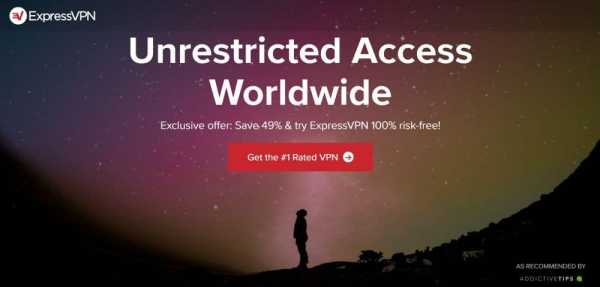
ExpressVPN обеспечивает невероятную скорость. Эта услуга - одна из самых быстрых и надежных VPN на рынке, обеспечивающая отличное соединение между городами по всему миру.Сеть ExpressVPN охватывает 3000 серверов в 94 странах с временем безотказной работы 99,9%, гарантируя, что вы найдете высокоскоростной сервер независимо от того, на каком континенте вы находитесь. Это также дает вам неограниченный и неконтролируемый доступ к торрентам, P2P-сетям, видеопотокам с таких сайтов, как Netflix, и, конечно же, легкий доступ к серверам Minecraft.
ExpressVPN не упускает из виду, когда дело касается конфиденциальности. Компания использует 256-битное шифрование, принимает биткойн-платежи для повышения анонимности и не хранит журналы трафика, что помогает сохранить ваши данные в безопасности, даже если государственное учреждение требует доступа.
Некоторые другие преимущества использования ExpressVPN включают защиту от утечки DNS и аварийный выключатель, гарантирующий, что ваш IP-адрес никогда не будет передан другим пользователям, встроенные тесты скорости сервера для нескольких версий его программного обеспечения, пользовательские приложения для Windows, Mac, Linux, Android и iOS. , а также поддержка до пяти одновременных подключений устройств.
Прочтите наш полный обзор ExpressVPN.
Плюсы- СПЕЦИАЛЬНОЕ ПРЕДЛОЖЕНИЕ: 3 месяца бесплатно (49% скидка - ссылка ниже)
- Сверхбыстрое и надежное соединение
- Безопасное шифрование и протоколы VPN
- Политика ведения лесозаготовок отсутствует
- Доступна поддержка в чате.
- Параметры конфигурации для опытных пользователей.
2. NordVPN
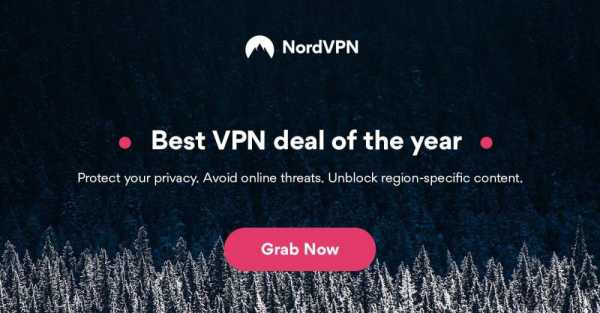
Вы не можете взглянуть на предложения NordVPN, не будучи впечатленным невероятным процессом двойного шифрования, который предоставляет услуга. Важные данные, проходящие через выбранные серверы NordVPN, обертываются небьющимся 256-битным шифрованием AES, код настолько надежен, что даже суперкомпьютеры не могут его сломать.Также у NordVPN нет журналов трафика, времени и пропускной способности, что гарантирует, что никакие ваши действия не останутся без следа в их сети.
Все вышеперечисленные функции сочетаются с высокой скоростью соединения, неограниченной пропускной способностью, отсутствием ограничений на P2P или торрент-трафик, а также отличным специализированным программным обеспечением для всех современных операционных систем, мобильных устройств и смартфонов. NordVPN также управляет постоянно расширяющейся сетью из 5700+ серверов в 60 странах, что является крупнейшим из всех высокоуровневых VPN на рынке.
Другие преимущества использования NordVPN включают возможность прорваться через ограниченные интернет-соединения в таких странах, как Китай и Турция, чтобы вы могли играть в Minecraft где угодно. Существуют также варианты настройки сервера для обработки торрент-трафика и игрового трафика, обеспечивающие чрезвычайно низкие показатели задержки. Автоматический аварийный выключатель гарантирует, что ваш IP-адрес никогда не будет раскрыт, а одна подписка NordVPN поддерживает до шести одновременных подключений устройств, что идеально подходит для семей, которые любят Minecraft.
Прочтите наш полный обзор NordVPN.
Плюсы- Лучший бюджетный выбор
- Более 5400 серверов в 61 стране
- Tor через VPN, двойной VPN
- Нет журналов и зашифрованных соединений для полной конфиденциальности
- Отличная поддержка (круглосуточный чат).
- Некоторые серверы могут быть медленными и ненадежными
- Иногда приложения могут медленно подключаться.
Разблокируйте Minecraft в школе или на работе - загрузка Minecraft
Есть десятки способов заблокировать Minecraft на компьютере или в сети, от фильтрации DNS до блокировки портов. У всех есть свои сильные и слабые стороны. Если администратор хочет запретить доступ Minecraft в сети, один из распространенных методов - просто запретить пользователям загружать игру. Это самый простой тип блокировки, который также легче обойти.
Обратите внимание, что приведенные ниже методы ориентированы на загрузку Minecraft с официального сайта, а не на версии, которые вы получаете из магазинов приложений для Windows или Mac. Вам потребуется копия игры, а также имя пользователя и пароль Mojang.
Метод 1. Попробуйте HTTPS
Некоторые фильтры веб-сайтов минимальны. В зависимости от того, как ваш университет или рабочее место обрабатывает блоки, вы можете загрузить Minecraft, добавив одну букву в свой URL-адрес. Некоторые сетевые администраторы блокируют только стандартную HTTP-версию Minecraft.сеть. Если вы используете версию HTTPS, вы можете прокрасться. ( СВЯЗАННОЕ ЧТЕНИЕ: В чем разница между HTTP и HTTPS?) Просто введите https://minecraft.net в адресную строку браузера и надейтесь на лучшее.
Метод 2: получить Minecraft в другом месте
Если веб-сайт Minecraft заблокирован и вы не можете получить его копию на официальной торговой площадке приложений для вашей операционной системы, вы все равно можете попробовать. MCVersions.net собирает ссылки на все самые последние и старые версии Minecraft, что позволяет вам загружать их непосредственно с Mojang, разработчика Minecraft, без необходимости посещать их веб-сайт.Сетевые администраторы часто пренебрегают блокировкой этого сайта, что делает его быстрым и простым способом установить Minecraft на свой компьютер.
Метод 3: принеси себе Minecraft
Если вышеперечисленные методы не работают, вы всегда можете принести Minecraft самостоятельно. Если у вас есть доступ к слоту для SD-карты или USB-порту, вы можете загрузить Minecraft на свой школьный или рабочий компьютер прямо со съемного накопителя.
- Установите Minecraft на домашний компьютер. Обязательно запустите его один раз, чтобы все файлы были загружены.
- Сохраните копию файла minecraft.exe для дальнейшего использования.
- Доступ к папке установки Minecraft. Пользователи Windows могут найти его по следующему адресу: C: \ Users \
\ AppData \ Roaming \ .minecraft Пользователи Mac должны посмотреть здесь: / Users // Library / Поддержка приложений / minecraft - Скопируйте всю папку Minecraft на USB-накопитель или SD-карту.
- Также скопируйте файл minecraft.exe на съемный носитель.
- Подключите USB-накопитель или SD-карту к компьютеру, на котором вы хотите играть в Minecraft.
- Найдите на этом компьютере тот же каталог, в который был установлен Minecraft на вашем домашнем устройстве.
- Пользователи Windows могут скопировать .minecraft в каталог \ AppData \ Roaming, пользователи Mac в / Library / Application Support
- Перетащите minecraft.exe со съемного носителя на новый компьютер.
- Откройте Minecraft и начните играть.
Метод 4: загрузка Minecraft с помощью браузера Tor
Если описанные выше методы не работают, в вашем распоряжении есть еще один вариант.Браузер Tor позволяет вам анонимно выходить в Интернет с любого компьютера. Он работает как стандартный веб-браузер, только вместо того, чтобы отправлять обычный трафик через Интернет, браузер Tor шифрует его и анонимизирует через сеть Tor. Это та же технология, которая используется для доступа к темной сети. Ваша конфиденциальность защищена, и ваша рабочая или школьная сеть не может определить, что вы пытаетесь скачать, а это значит, что вы можете без проблем получить Minecraft!
- Загрузите Tor Browser и установите его на свой компьютер.
- (необязательно) Если у вас нет доступа к веб-сайту Tor Browser, загрузите портативную версию дома, поместите ее на USB-накопитель, подключите USB-накопитель к целевому компьютеру и запустите его оттуда.
- Откройте браузер Tor и посетите веб-сайт Minecraft.
- Загрузите Minecraft как обычно. Обратите внимание, что ваше соединение может быть медленнее, чем обычно.
- Установите Minecraft и играйте как обычно.
ЧИТАЙТЕ ТАКЖЕ: Как использовать Tor с VPN
Разблокировать Майнкрафт дома
В этой статье основное внимание уделяется тому, чтобы преодолеть блоки Minecraft в школе или на работе, но мы не забыли и о геймерах, у которых могут быть проблемы с доступом к своей любимой игре дома.Попробуйте эти два метода:
Настройки брандмауэра (Windows и Mac OS)
Если у вас возникают проблемы с подключением к серверам Minecraft, когда вы находитесь дома, есть вероятность, что брандмауэр вашей операционной системы блокирует программу. Это может произойти, если ваши настройки безопасности установлены на «высокий», или если вы случайно отказали Minecraft в доступе в прошлом. К счастью, это быстрое решение как на Windows, так и на Mac.
Разблокируйте Minecraft через брандмауэр Windows:
- Откройте панель управления Windows.
- Щелкните «Система и безопасность»
- В разделе «Брандмауэр Windows» нажмите «Разрешить приложению через брандмауэр Windows».
- В правом верхнем углу поля нажмите кнопку «Изменить настройки». Это позволит вам вносить изменения в список программ.
- Прокрутите, пока не увидите «Minecraft».
- Установите флажок слева от Minecraft.
- Установите оба флажка под частным и публичным справа от Minecraft.
- Нажмите «ОК» в нижней части окна.
Разблокировать Minecraft через брандмауэр Mac:
- Откройте системные настройки
- Нажмите «Безопасность и конфиденциальность»
- Щелкните вкладку Брандмауэр.
- Если будет предложено, введите свое имя пользователя и пароль.
- Убедитесь, что установлен флажок «Автоматически разрешать подписанному программному обеспечению принимать входящие соединения».
- Прокрутите список и убедитесь, что Minecraft разрешен.
- Если это не так, щелкните красный кружок и измените его на «Разрешить входящие подключения».
- Нажмите «ОК» в нижней части окна.
ЧТЕНИЕ ПО ТЕМЕ: Что такое межсетевой экран NAT?
Перенаправление портов
Minecraft не использует определенный порт для подключения к онлайн-серверам. Вместо этого каждый сервер работает на порту по своему выбору, Minecraft просто нужно подключиться через тот же порт для входа в систему. Большинство администраторов серверов используют массив портов по умолчанию, чтобы облегчить игрокам подключение. Однако если сервер работает на порте, к которому у вас нет доступа, вам придется перенаправить порты самостоятельно.
Процесс переадресации портов проще, чем кажется. Вам потребуется физический доступ к модему или маршрутизатору, то есть компьютер должен быть подключен к задней панели. Вам также необходимо знать IP-адрес по умолчанию, а также имя администратора и пароль для вашего маршрутизатора. Большинство производителей наклеивают на дно устройства наклейку со всей этой информацией.
Не существует установленного метода переадресации портов. У каждой марки роутера своя прошивка с опциями, размещенными в разных разделах.Вы можете найти конкретные инструкции, просмотрев руководство для вашей модели маршрутизатора на сайте производителя.
Ниже приводится общий обзор того, как перенаправить порт на маршрутизаторе:
- Подключите компьютер к роутеру с помощью кабеля.
- Откройте окно браузера.
- В строке URL введите IP-адрес маршрутизатора. Обычно это будет что-то вроде 192.168.0.1 или 192.168.1.1 .
- Войдите в систему, используя свое имя пользователя и пароль.
- Найдите расширенные настройки или аналогичную вкладку.
- Найдите раздел с пометкой «Перенаправление портов».
- Добавьте новое правило для открытия портов Minecraft.
- Большинство серверов Minecraft используют порт 25565. Введите его в разделе переадресации портов.
- Сохраните изменения и перезагрузите роутер.
- С перенаправлением порта попробуйте подключиться через Minecraft к серверу.
АЛЬТЕРНАТИВНЫЙ МЕТОД: Установите VPN прямо на маршрутизатор
Альтернатива- Используйте Minecraft: Pocket Edition
Не можете получить доступ к Minecraft с рабочего или школьного компьютера? Возможно, вам не придется возиться с USB-накопителями или тайно устанавливать Minecraft, пока никто не смотрит.Minecraft: Pocket Edition - это портативная версия игры, доступная как для устройств Android, так и для iOS, включая смартфоны и планшеты. Установите его в сети Wi-Fi без ограничений, запустите свой VPN и играйте в Minecraft, где бы вы ни находились.
Minecraft: Pocket Edition имеет удивительно удобные элементы управления с сенсорным экраном и предлагает почти все функции, имеющиеся в его аналоге для ПК и консоли.
.



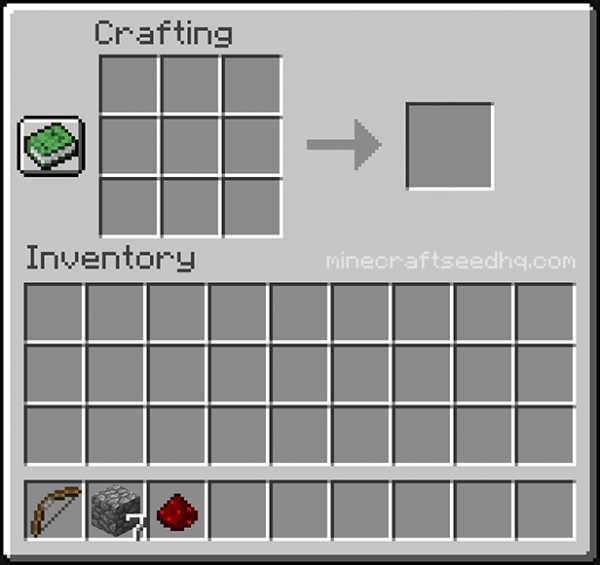








![[Furniture] Майнкрафт 1.10.2 мод на мебель. + 1.11.2! jooak-aofei1](https://minecraft247.ru/wp-content/uploads/2016/12/JOOAk-AOfEI1-70x70.jpg)